ऐप्पल के संदेश ऐप में, आप iMessage टेक्स्ट फ़ील्ड में छोटे खुश चेहरे के आइकन पर एक त्वरित क्लिक के साथ आसानी से इमोजी जोड़ सकते हैं। अगर आप स्लैक जैसे चैट ऐप का इस्तेमाल करते हैं, तो आप भी ऐसा ही कर सकते हैं।
लेकिन क्या होगा यदि आप किसी ईमेल, पत्र, या किसी अन्य टेक्स्ट फ़ील्ड में इमोजी जोड़ना चाहते हैं? पता चलता है कि अक्सर अनदेखा किया जाने वाला मेनू आइटम होता है (इसी कीबोर्ड शॉर्टकट के साथ) जो आपको ऐसा करने देता है।
इसकी जांच - पड़ताल करें।

फोटो: रॉब लेफ़ेबरे / कल्ट ऑफ़ मैक
इसे आज़माने के लिए TextEdit खोलें, लेकिन यह लगभग किसी भी ऐप में काम करेगा जो आपको टेक्स्ट इनपुट करने देता है। एक बार जब आप टेक्स्ट एडिटिंग क्षेत्र में क्लिक कर लेते हैं, तो एडिट मेन्यू पर क्लिक करें, फिर नीचे के आइटम, "इमोजी एंड सिंबल" तक यात्रा करें। उस पर क्लिक करें और आपको एक परिचित इमोजी पॉप-अप मेनू मिलेगा। बस उस इमोजी पर क्लिक करें जिसे आप अपने टेक्स्ट में सम्मिलित करना चाहते हैं, और आप जाने के लिए तैयार हैं।
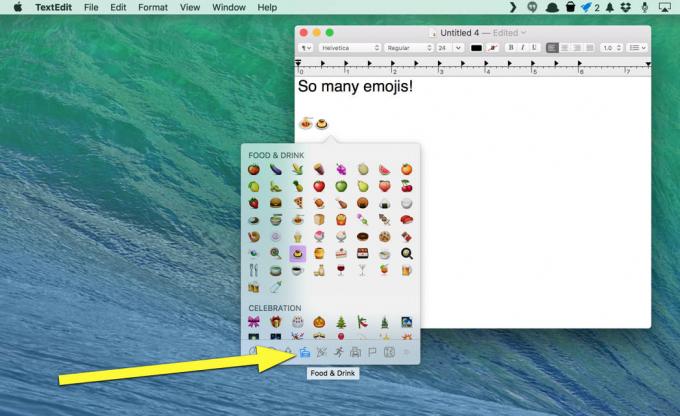
फोटो: रॉब लेफ़ेबरे / कल्ट ऑफ़ मैक
इमोजी पॉप-अप मेनू को आपके ट्रैकपैड से स्क्रॉल किया जा सकता है, या आप फ़्लैग्स या खाने-पीने की विशिष्ट श्रेणियों पर जाने के लिए नीचे के टैब पर क्लिक कर सकते हैं।
इमोजी पॉप-अप प्राप्त करने के लिए आप कीबोर्ड संयोजन को भी हिट कर सकते हैं। बस किसी भी टेक्स्ट एंट्री क्षेत्र में अपने कीबोर्ड पर कंट्रोल-कमांड-स्पेस दबाएं और इमोजी दिखाई देंगे। अफसोस की बात है कि आप एक बार में एक से अधिक क्लिक नहीं कर सकते हैं, लेकिन आप जितनी बार चाहें उतनी बार वर्णों को कॉपी और पेस्ट कर सकते हैं।
अब आप जो कुछ भी लिखते हैं उसमें एक त्वरित इमोजी पॉप करना चाहेंगे। जिम्मेदारी से इस नए शक्ति का उपयोग करें, हालांकि, क्योंकि सबसे मालिकों के लिए तैयार के लिए अपनी रिपोर्ट चुंबन, प्यार प्रतीक, पूप इमोजी हो या स्पेगेटी के साथ भरे जाने के लिए नहीं कर रहे हैं।
के जरिए: टेकराडार



